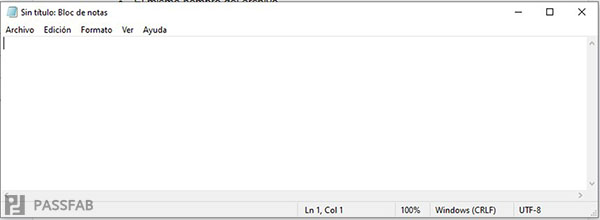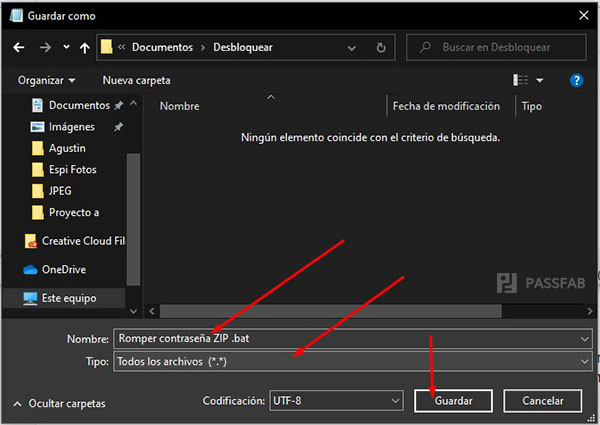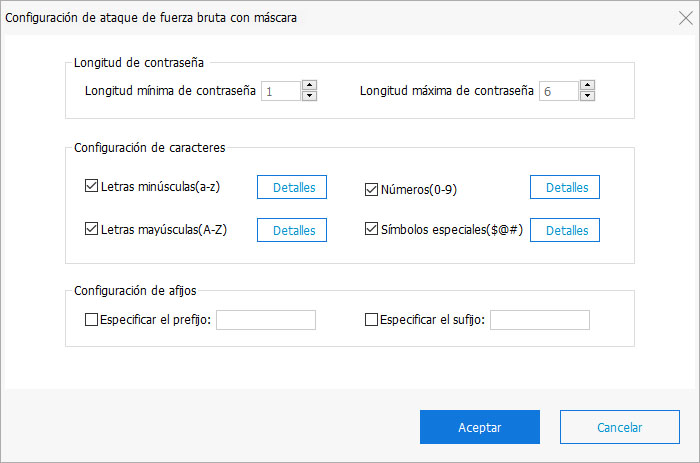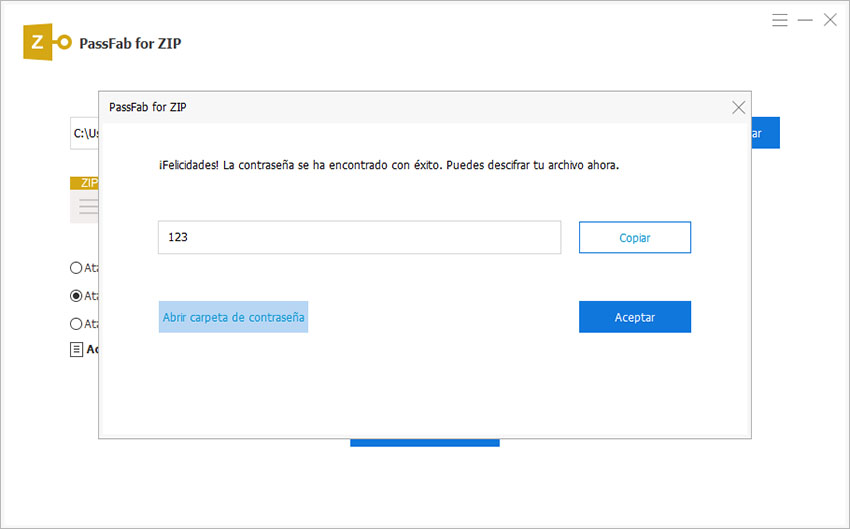Teniendo en cuenta que los usuarios generales cada vez requerimos un mayor control sobre nuestros archivos, han surgido diferentes métodos para comprimirlos y hacer de su manejo un proceso más sencillo. Si tienes archivos de este tipo protegidos por contraseña, y te has olvidado de ella, probablemente quieras eliminar la contraseña de tu archivo ZIP. En este artículo vamos a mostrarte los diferentes métodos que existen para llevar a cabo este proceso.
- Ⅰ. Quitar contraseña ZIP protegido sin programas
- Ⅱ. Programa para quitar contraseña archivo .zip
- Ⅲ. Quitar contraseña de archivo ZIP en línea
Parte 1. Cómo quitar contraseña ZIP sin programas
Lo primero y principal, será testear con nuestro propio computador, mediante uso de herramientas internas y técnicas sencillas que suelen sacarnos del apuro más de una vez rompiendo la contraseña de archivos ZIP.
1. Truco: probar las claves de uso común
Teniendo en cuenta que quien ha comprimido el archivo ha sido una persona al igual que nosotros, lo primero que debemos tener en cuenta y probar es todo aquel conjunto de passwords que pondriamos nosotros. ¿A que nos referimos con esto? Muy simple: puedes intentar colocando cualquier palabra del siguiente listado (Modificada hacia tu caso en particular).
- Página desde donde hemos descargado el archivo ZIP comprimido con contraseña
- Fecha de cumpleaños del autor
- El mismo nombre del archivo
- Nombre del o los autores
Vale la pena intentarlo, más de una vez funciona. ¡Quizá sea tu caso!
2. Quitar la contraseña con comandos
Si has intentado con las contraseñas más comunes y por el momento no has obtenido resultados, el próximo paso que deberías tomar si tienes algunos conocimientos de informática, es romper su contraseña mediante una consola de comandos. Para hacer esto, los pasos son sencillos:
- 01Pulsar la tecla WINDOWS, escribir NOTEPAD y presionar ENTER.
02Se nos abrirá una ventana similar a la siguiente:

03En la misma, copiamos y pegamos el siguiente código.
@echo off
title Encontra la clave del ZIP
copy "C:Program FilesWinRARUnrar.exe"
SET PASS=0
SET TMP=TempFold
MD %TMP%
:RAR
cls
echo.
SET/P "NAME=File Name : "
IF "%NAME%"=="" goto ProblemDetected
goto GPATH
:ProblemDetected
echo You can't leave this blank.
pause
goto RAR
:GPATH
SET/P "PATH=Enter Full Path (eg: C:UsersAdminDesktop) : "
IF "%PATH%"=="" goto PERROR
goto NEXT
:PERROR
echo You can't leave this blank.
pause
goto RAR
:NEXT
IF EXIST "%PATH%%NAME%" GOTO SP
goto PATH
:PATH
cls
echo File couldn't be found. Make sure you include the (.RAR) extension at the end of the file's name.
pause
goto RAR
:SP
echo.
echo Breaking Password...
echo.
:START
title Processing...
SET /A PASS=%PASS%+1 UNRAR E -INUL -P%PASS% "%PATH%%NAME%" "%TMP%"
IF /I %ERRORLEVEL% EQU 0 GOTO FINISH
GOTO START
:FINISH
RD %TMP% /Q /S
Del "Unrar.exe"
cls
title 1 Password Found
echo.
echo File = %NAME%
echo Stable Password= %PASS%
echo.
echo Press any key to exit.
pause>NUL
exit04Luego, pulsamos en archivo, guardar como, y le nombramos “Romper contraseña ZIP .bat”

Con esto, hemos preparado un pequeño programa para romper contraseñas sencillas y no tan seguras. Para utilizarlo, debemos abrirlo y colocar la dirección del archivo y el nombre.
Parte 2. Programa para quitar contraseña a archivo zip
Si los métodos anteriores no te han funcionado, es probable que tu computador no sea del todo compatible con ellos. Es aquí donde entran en juego herramientas externas y totalmente enfocadas hacia esta tarea: quitar la contraseña de cualquier archivo comprimido ZIP.
1. Mejor eliminador de contraseña .zip - PassFab para ZIP
El primer programa en nuestra lista de recomendados tiene que ver con un veterano dentro de la tarea de romper contraseñas de archivo ZIP. Se trata de PassFab para ZIP.
Su manejo sencillo, confiabilidad y eficiencia (Tasa de éxito por encima del 97%) suelen ser los principales fuertes. Esto es así debido a que su funcionamiento interno le permite gozar de todos los recursos de tu computador, desde una aceleración por GPU.
Entre las principales ventajas que encontramos a la hora de utilizar PassFab para ZIP se encuentra su grandiosa compatibilidad. ¡Puedes ejecutar esta herramienta en prácticamente cualquier sistema! Los pasos a seguir para romper cualquier tipo de contraseña ZIP son los siguientes:
- 01Ingresar a su web oficial y descargar el programa.
02Una vez abierto, debemos seleccionar el archivo.

03Luego de haber elegido el archivo al que vamos a quitar la contraseña ZIP, lo que sigue es seleccionar el tipo de ataque. No olvides poner o cambiar las informaciones en Configuración.

04Le daremos a START y el programa comenzará a trabajar automáticamente. Una vez que haya terminado, nos aparecerá un cartel con la contraseña del archivo.

Como podrás observar, el utilizar este programa es super sencillo, cualquier persona podría hacerlo. Además, su velocidad de funcionamiento lo hacen una herramienta imprescindible para cualquier usuario de computadores. ¡Te invitamos a probarlo! Si tienes dudas, consulta a la guía de PassFab para ZIP.
2. Zip Password Recovery Tool
Esta herramienta externa se encargará de cumplir la misma función de descomprimir archivos rar protegidos con contraseña, es decir, romperá la contraseña. Sin embargo, cuenta con una principal desventaja: no está del todo optimizado, por lo cual, si se trata de una contraseña algo compleja, puede demorar mucho tiempo en romper el password del zip, llegando a ser prácticamente inútil.
Si de todas formas queremos intentarlo, los pasos a seguir son los siguientes:
- 01Descargar el programa.
- 02Seleccionar el archivo comprimido ZIP.
- 03Darle a comenzar.
Con esto, el programa empezará a funcionar y luego de un momento, si él mismo ha logrado romper la contraseña, nos aparecerá un mensaje con la misma.
Parte 3. Cómo quitar contraseña ZIP online
Si por otro lado lo que buscas es descomprimir un archivo ZIP desde la web, para no descargar absolutamente ningún programa, lo primero que tienes que saber es que por lo general las plataformas para esta situación no suelen tener técnicas para romper contraseñas, por lo tanto, deberás conocerla de antemano.
1. Zip, UnZip Online
El primero se trata de una página web muy sencilla, pero no tan intuitiva. Su principal función es descomprimir archivos ZIP online, para ello, los pasos a seguir son los siguientes:
- 01Abrir la página web.
- 02Arrastrar el archivo hacia el centro.
- 03Pulsamos en Descomprimir.
Y nos aparecerán todos los archivos del comprimido por separado. En el caso de que el mismo esté protegido, no podrás romper ni eliminar la contraseña ZIP del archivo ZIP.
2. Ezyzip
Esta herramienta online nos permitirá descomprimir cualquier archivo ZIP, siempre y cuando el mismo no esté protegido mediante una contraseña que no conozcamos. Esto es así pues el mismo no es capaz de romper ningún password ZIP. Los pasos a seguir para utilizar esta plataforma son los siguientes:
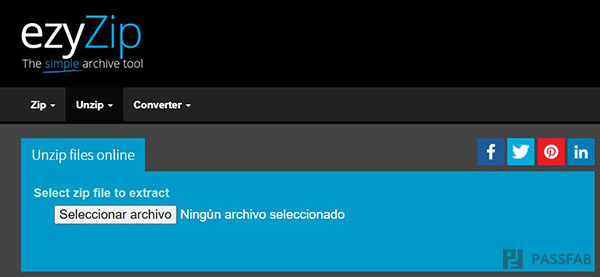
- 01Ingresamos a la web.
- 02Debajo de “Select zip file to extract”, pulsamos en “Browse”.
- 03En este momento, debemos seleccionar el archivo en cuestión.
- 04Luego, le daremos al botón “Extract”, lo que nos presentará un listado con todos los archivos dentro de nuestro comprimido.
- 05Si el mismo está protegido, daremos click en “Set password” y colocaremos la contraseña del ZIP.
- 06Pulsaremos “Save” en cada archivo que queramos descargar.
Si estamos buscando algo para salir del apuro que nos permita descomprimir archivos ZIP, probablemente esta herramienta sea la indicada. Su funcionamiento es bastante sencillo, y suele ser eficiente en la mayoría de los casos, siempre y cuando no tengamos la necesidad de eliminar una contraseña zip.
Conclusión
A modo de resumen general, podemos mencionar que lo primero que siempre debemos testear con un archivo ZIP protegido con contraseña, es colocar passwords que nos resulten familiares.
Si esto no funciona, deberíamos recurrir a un programa especializado, como lo es PassFab para ZIP (Altamente recomendado), que nos permitirá eliminar la contraseña de cualquier archivo ZIP. Y por último, si lo que buscamos es simplemente un descompresor sin descargar nada, podemos optar por plataformas online que nos facilitan esta tarea, aunque claramente, necesitamos conocer el password de antemano.